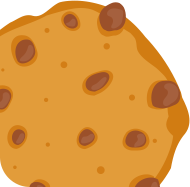Data publikacji:
Autor: Piotr Osipa
Grupy quizów
Kierując się starą zasadą - jak czegoś potrzebujesz, a tego nie masz, to po prostu zbuduj to - powstały grupy quizów. Potrzeba urodziła się po jednym ze szkoleń, kiedy potrzebowałem zebrać info zwrotne o ilości przyswojonej wiedzy przez słuchaczy. Nie mogłem tego zrobić za pomocą domyślnej listy quizów, ponieważ nie mógłbym wyodrębnić wyników tylko tej grupy słuchaczy.
Zastosowanie grup
- Grupę quizów można udostępnić w trakcie lub na zakończenie szkolenia z dostępności. Uczestnicy mogą rozwiązywać wspólnie lub samodzielnie. Do wypełnienia quizu nie jest potrzebny komputer, ponieważ quizy bardzo dobrze obsługuje się z poziomu telefonu. Wyniki widać od razu i są wyodrębnione tylko dla danej grupy.
- Grupy mogą być przydatne dla koordynatora/ki dostępności w podmiocie publicznym. Jest to prosty sposób na zebranie informacji zwrotnej o poziomie wiedzy z wybranego zakresu dostępności i zaplanowaniu potrzebnych szkoleń.
Jak utworzyć grupę?
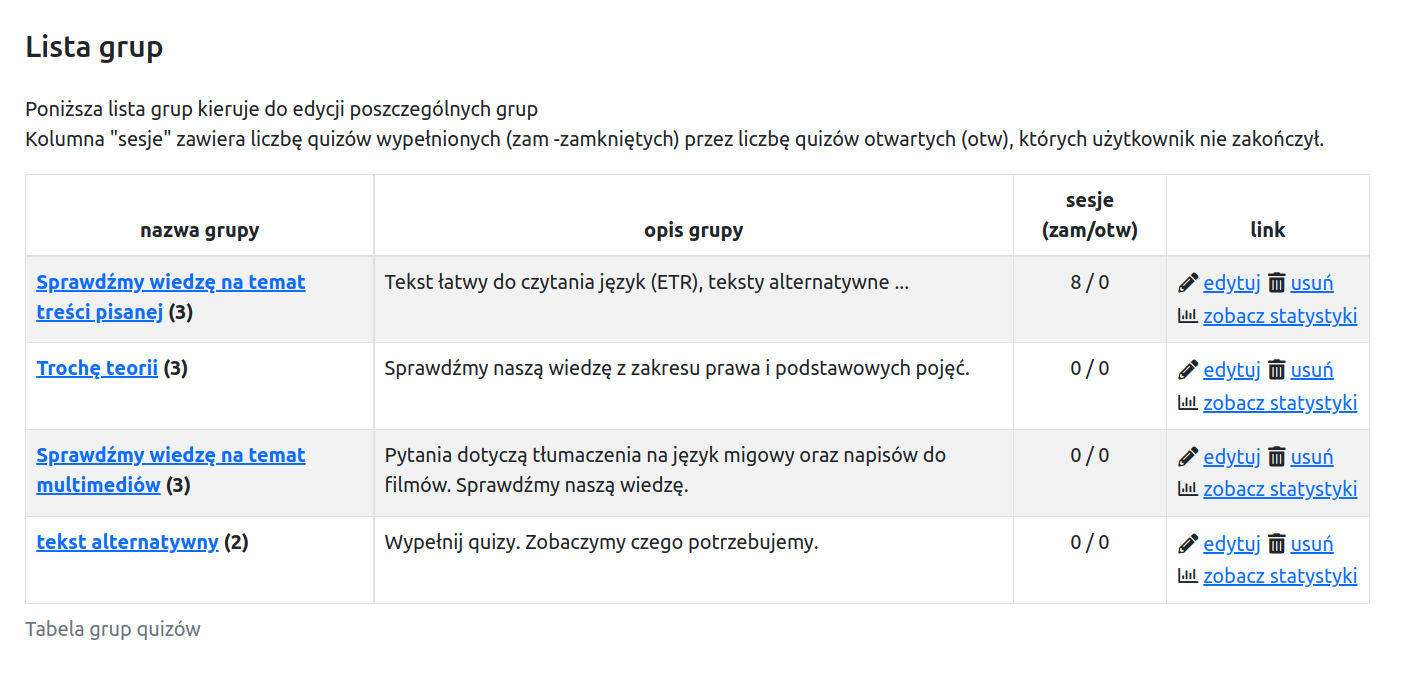
- Grupy może zakładać każda osoba, która posiada konto w deklaracja-dostepnosci.info. Całość konfiguracji odbywa się na Koncie użytkownika.
- Zaloguj się do konta na deklaracja-dostepnosci.info
- Jeśli nie masz konta - zarejestruj się korzystając ze standardowego formularza rejestracyjnego z potwierdzaniem adresu za pomocą linka aktywacyjnego lub skorzystaj z naszej integracji z Facebookiem i Google i załóż konto dwoma kliknięciami. Z Google lub Facebooka pobieramy jedynie Twój adres e-mail oraz imię i nazwisko.
- Po zalogowaniu wybierz "Konto" z menu głównego, następnie z menu bocznego "Grupy". W ten sposób trafisz do obszaru zarządzania swoimi grupami.
- W pierwszej kolejności musisz utworzyć nazwę nadrzędną dla grup np. nazwa firmy lub organizacji.
- W przypadku nazw ze spacjami lub polskimi znakami - nazwa zostanie przekształcona do postaci bezpiecznej do wyświetlania w adresach URL.
- Dodatkowo możesz wprowadzić pełny adres URL do logo, które wyświetli się przy udostępnionej liście quizów.
- Tę czynność wykonasz tylko raz - zakładanie kolejnych grup nie wymaga powtarzania tego kroku.
- Po zapisaniu nazwy nadrzędnej dostępny będzie przycisk do dodawania nowej grupy.
- Dalej procedura jest bardzo prosta - klikasz przycisk "Dodaj nową grupę", następnie wprowadzasz nazwę i opis grupy, które mogą posłużyć jako dodatkowa informacja dla odbiorców quizów. Zapisz dane.
- Po pierwszym zapisaniu formularza pojawia się lista opublikowanych quizów z możliwością wielokrotnego wyboru - zaznacz jeden, dwa, trzy albo nawet wszystkie quizy. Zapisz formularz.
- To tyle. Grupa jest gotowa do udostępniania. Możesz kliknąć nazwę grupy i zobaczyć jak wygląda efekt końcowy.
Jak sprawdzić wyniki?
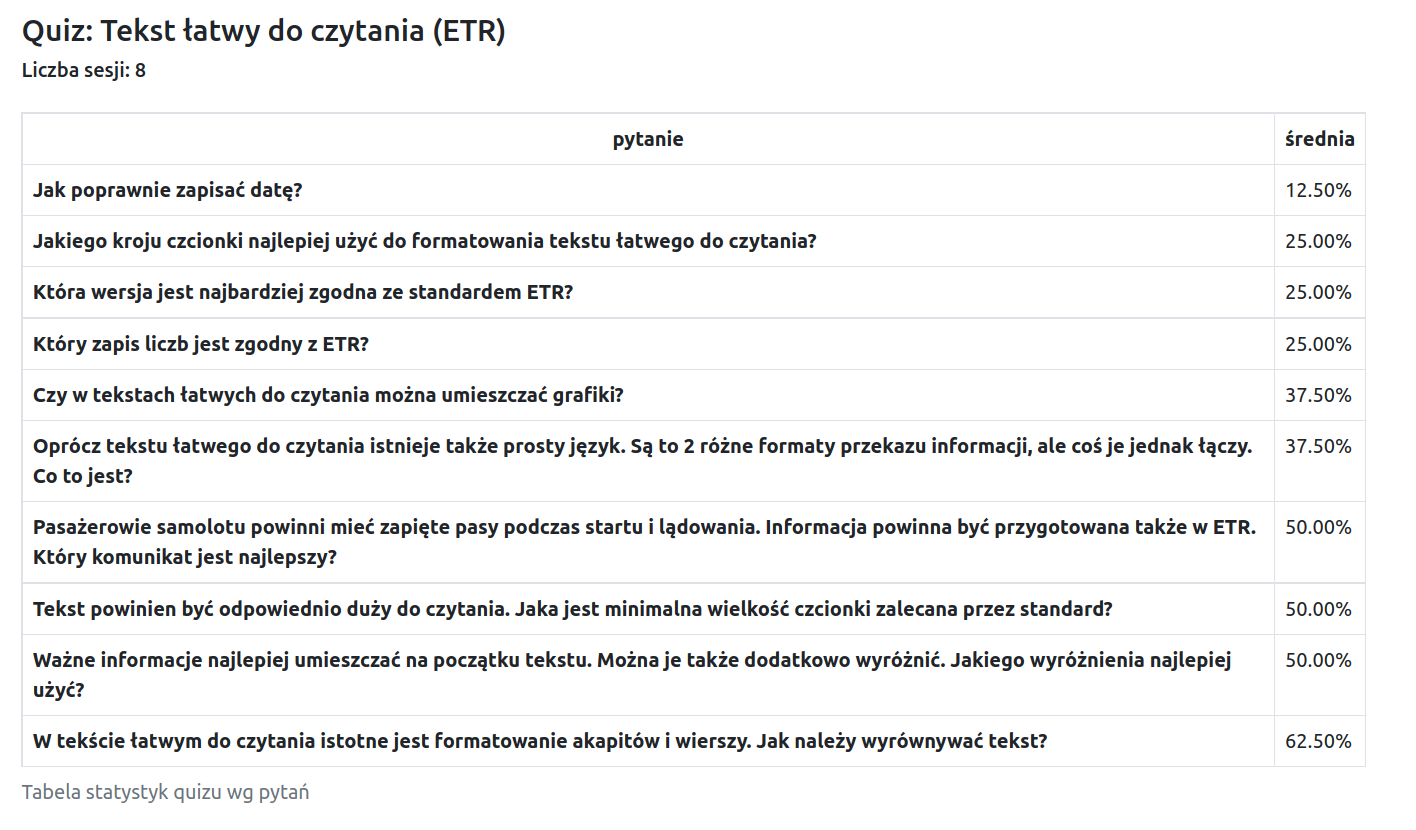
- Linki do statystyk są rozmieszczone w kilku miejscach w serwisie, są one bardzo podręczne, ponieważ zawierają w sobie filtrowanie wyników i po kliknięciu, widzimy od razu wyniki tylko dla konkretnej grupy. Linki te widoczne są tylko dla autora, więc musisz być zalogowany/a żeby je widzieć.
- Link do statystyk widoczny jest również w menu bocznym w widoku Konta użytkownika (Konto->Strefa autora -> Statystyki).
- Zawężając wyniki tylko do jednego quizu, możemy zobaczyć statystyki z podziałem na pytania, dzięki temu możemy ocenić które pytania były proste, a które sprawiły najwięcej trudności.